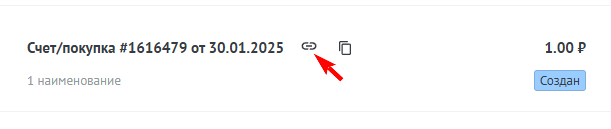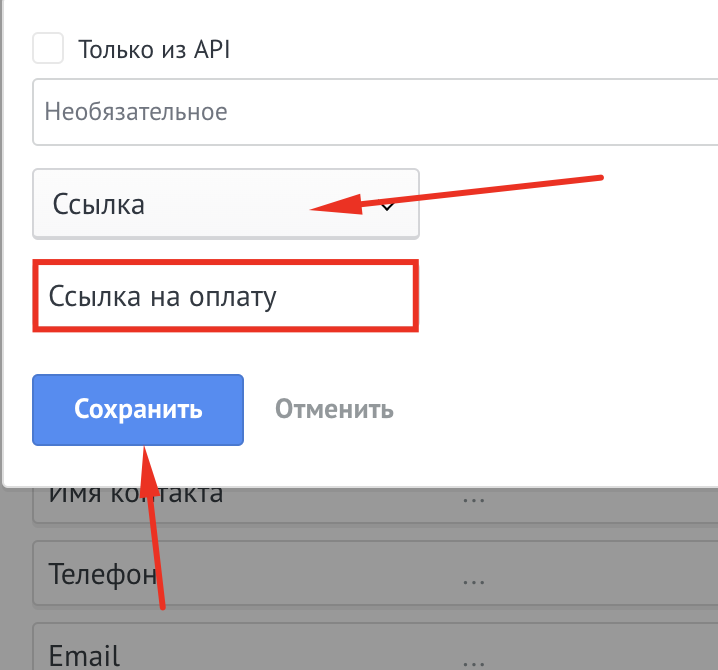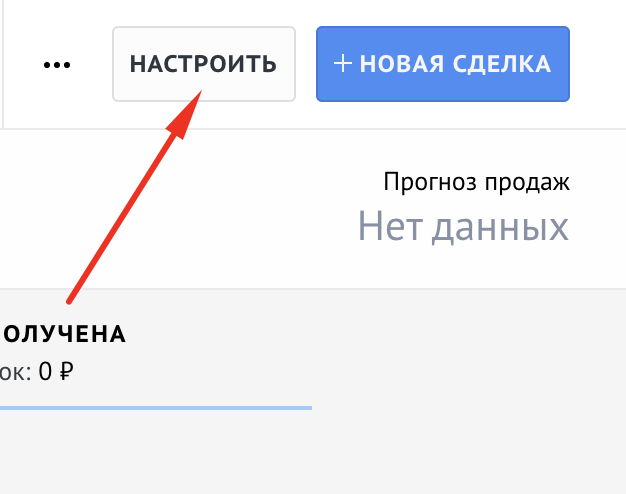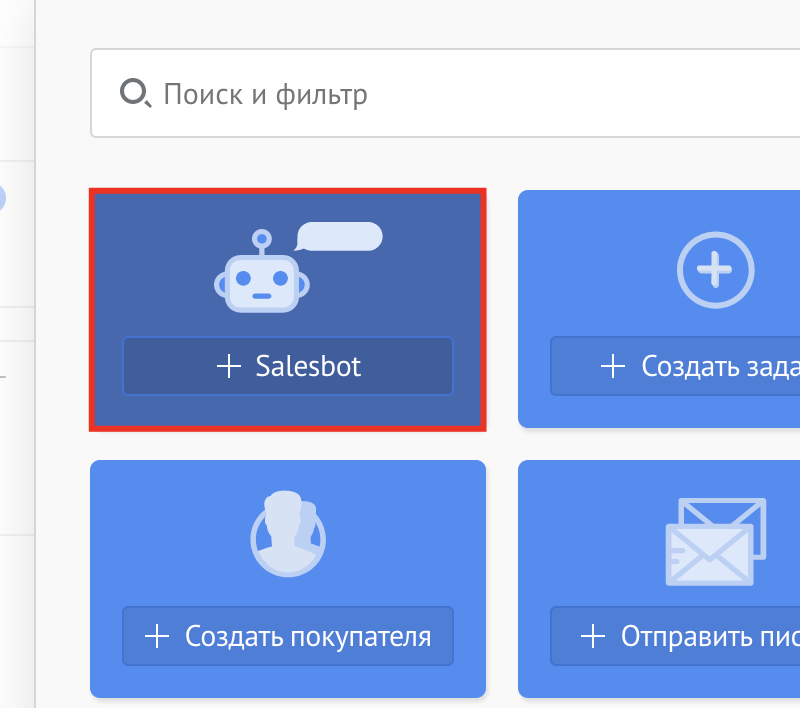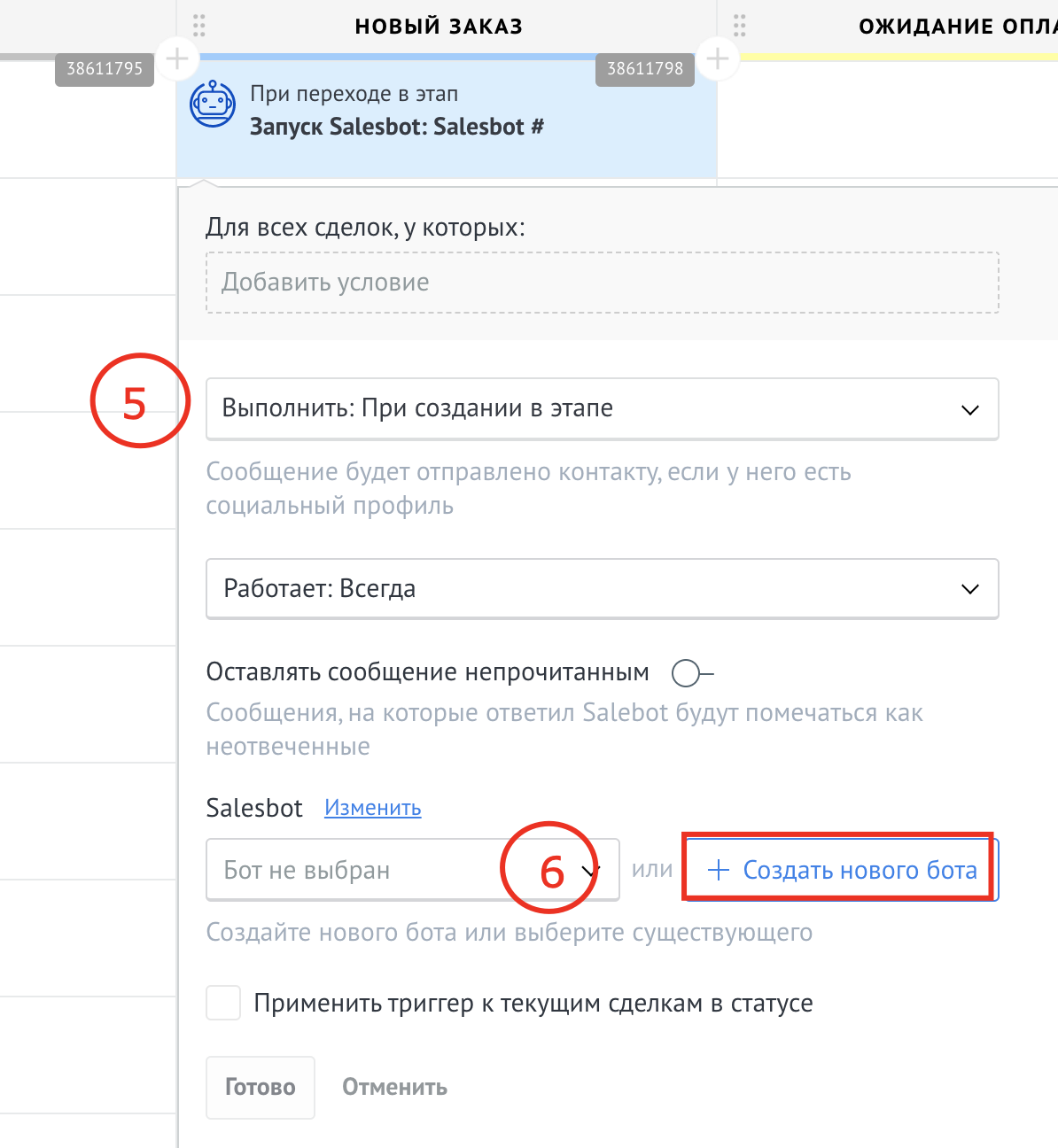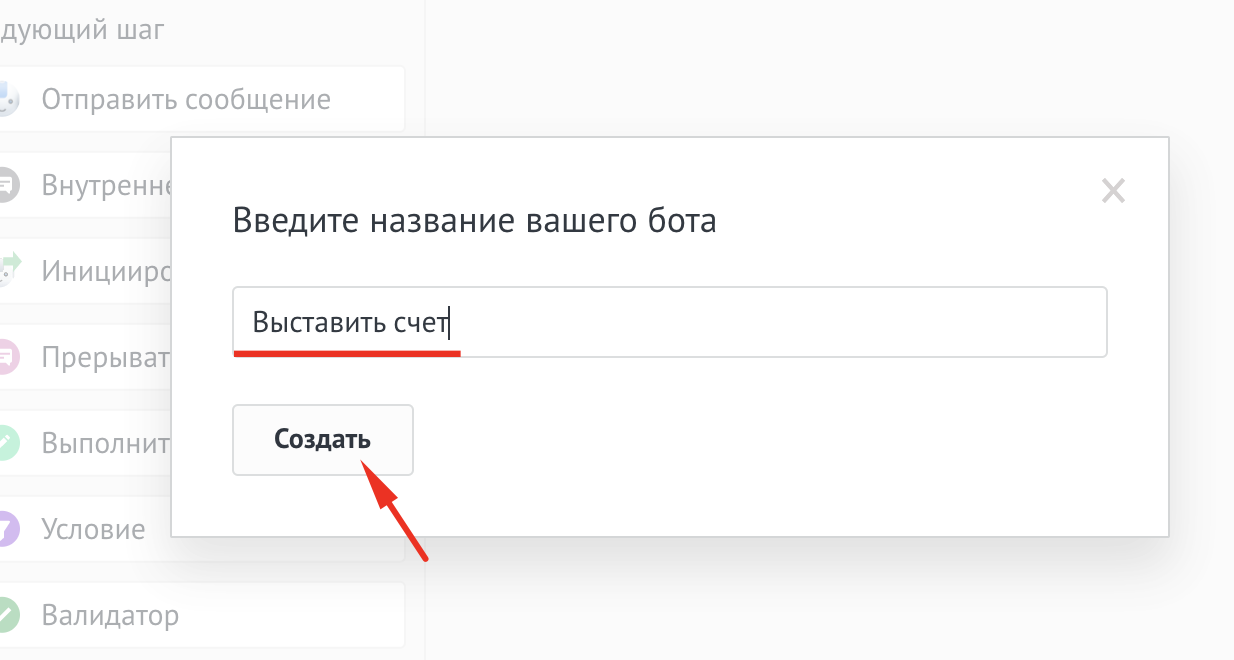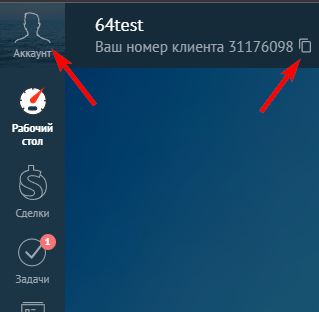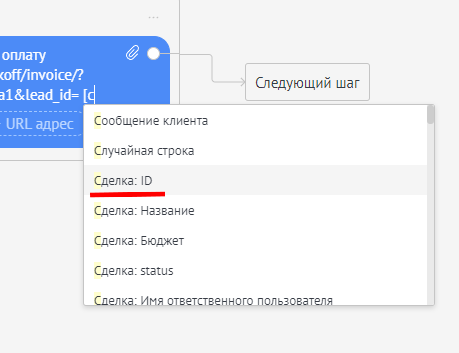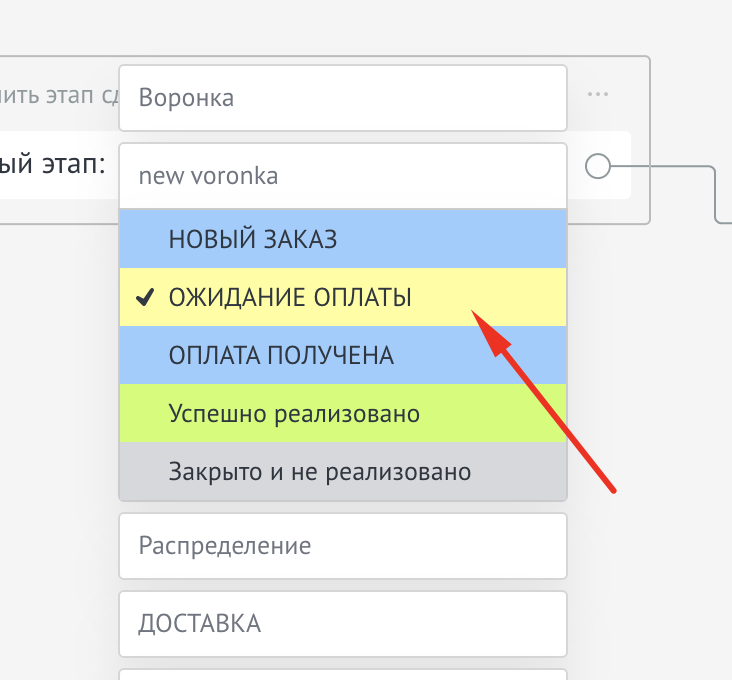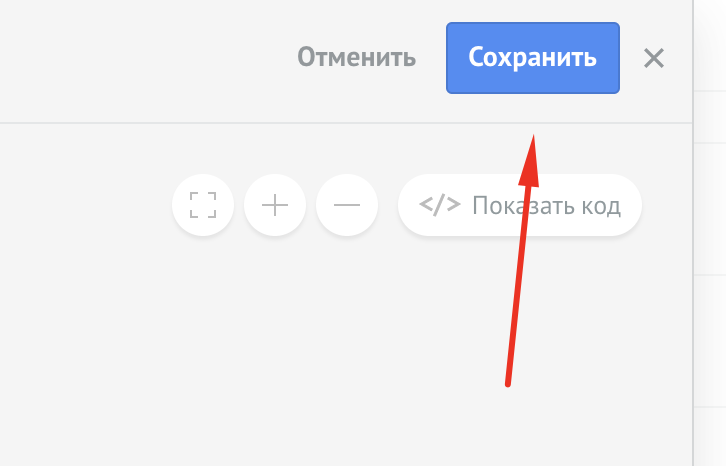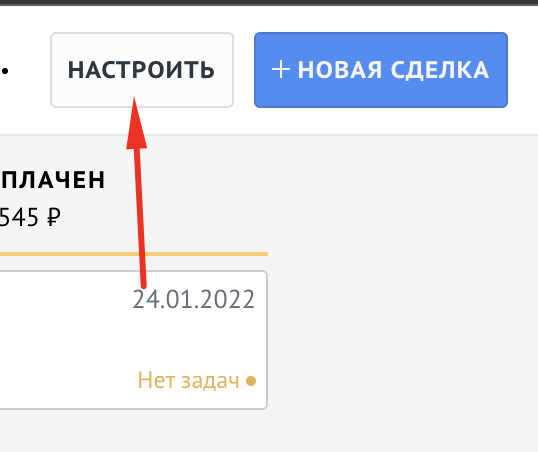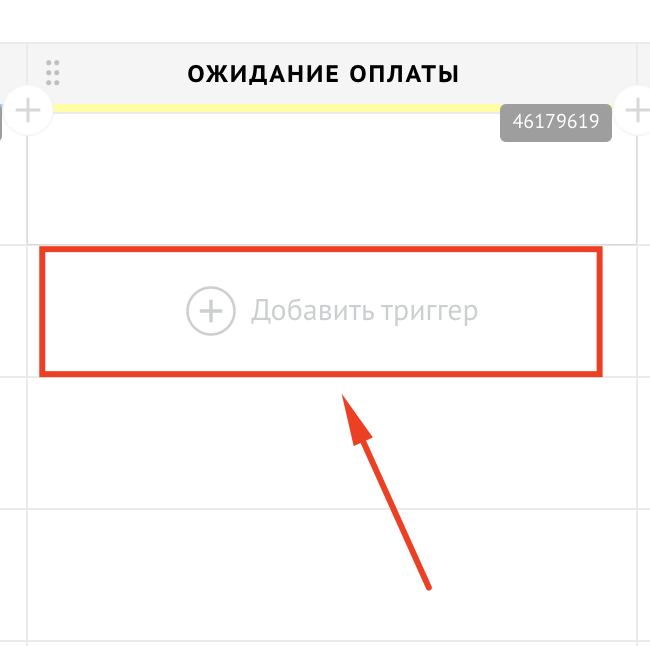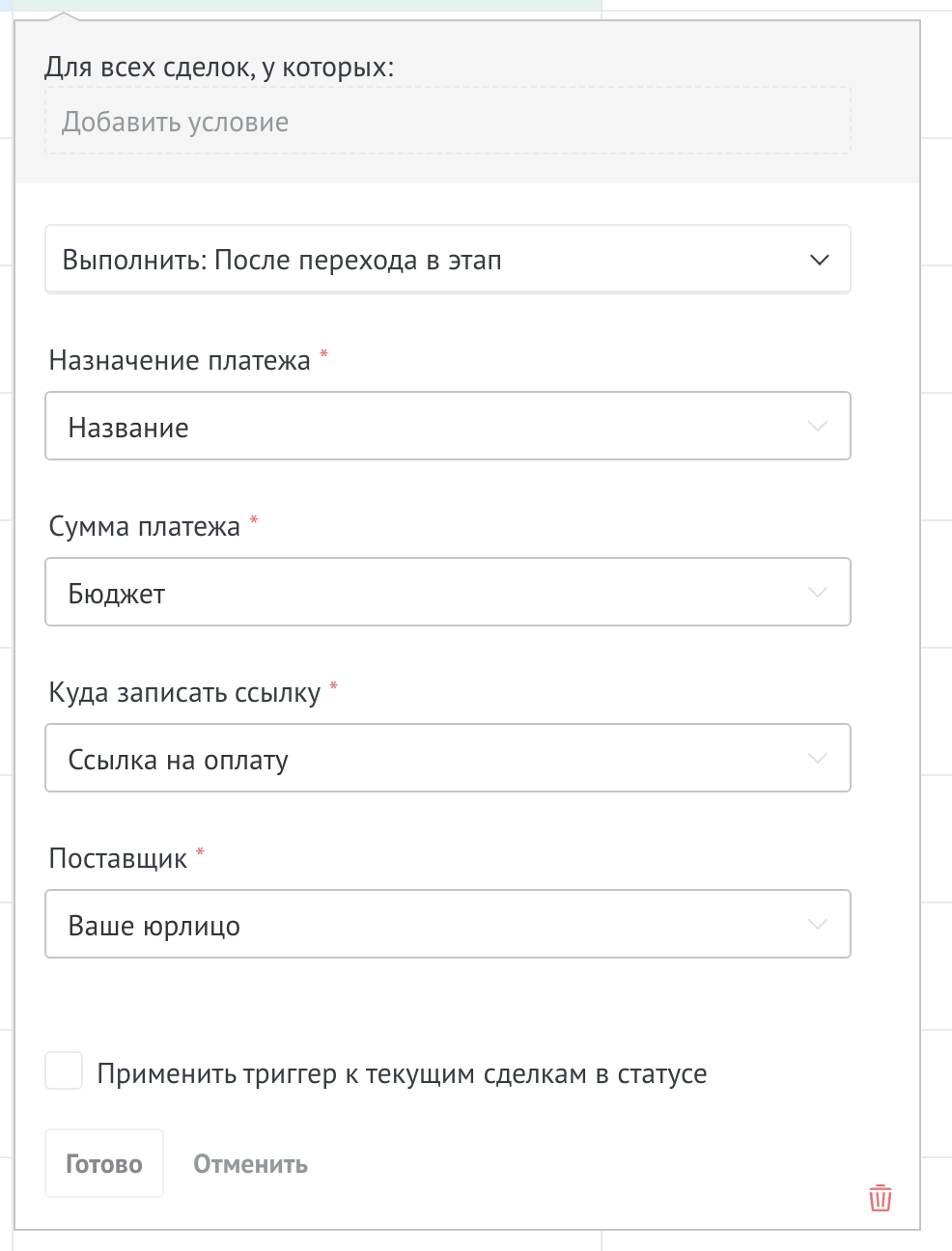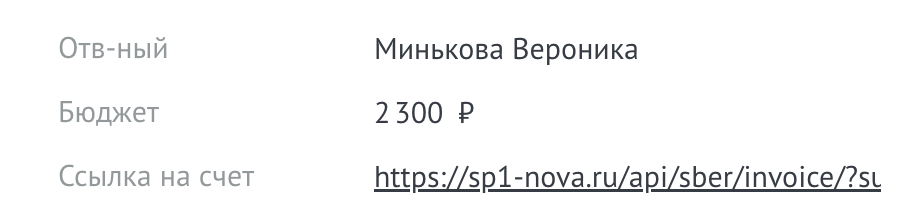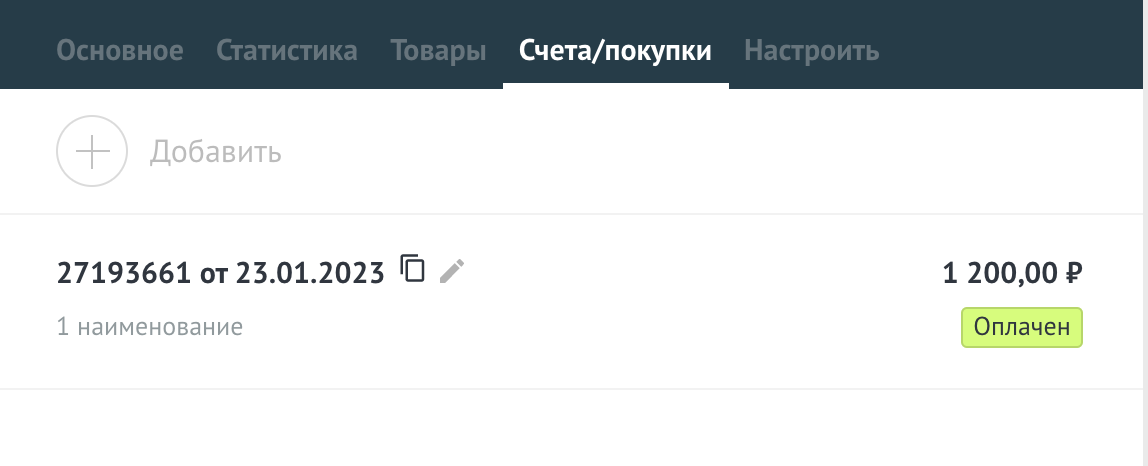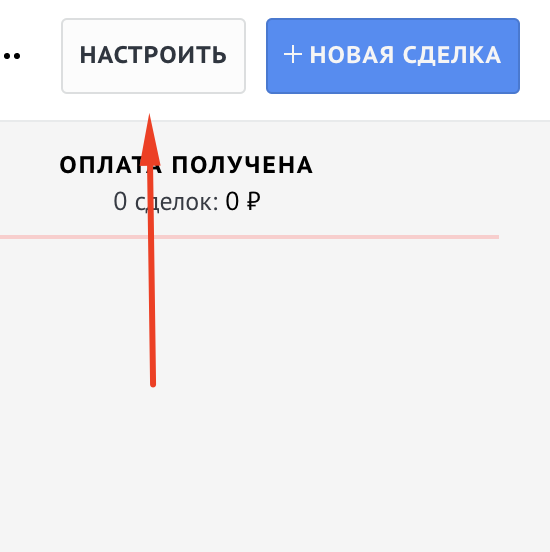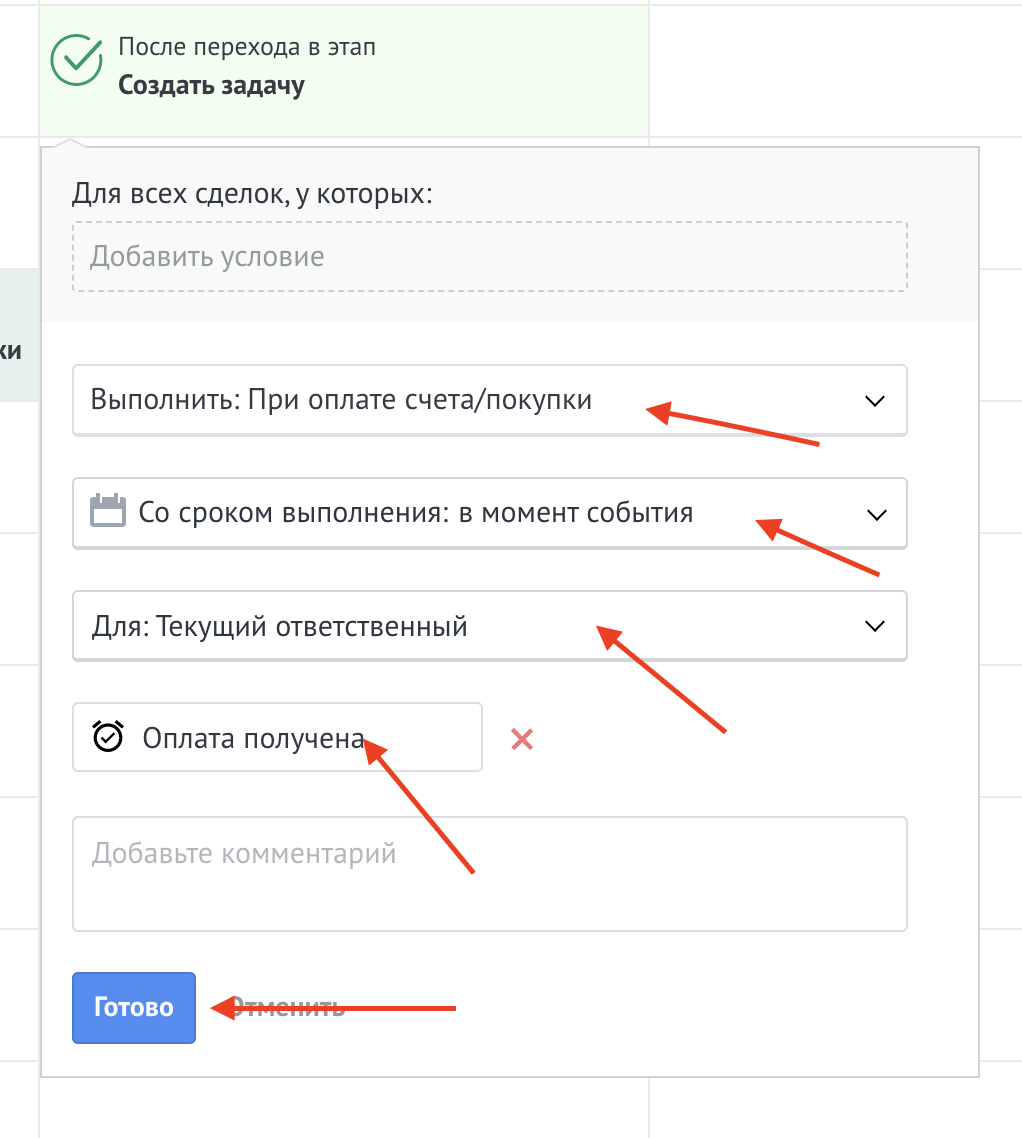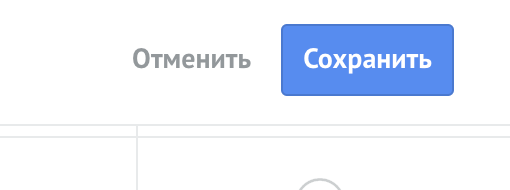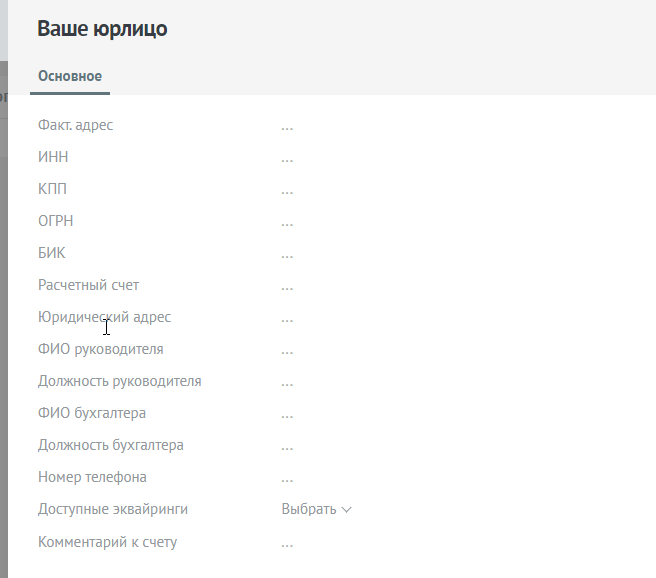Перед началом работы необходимо перейти в настройки и включить работу со Счетами/Покупками

Далее необходимо перейти в Списки, список Мои юр.лица и Добавить элемент
Добавить нужное количество юр.лиц
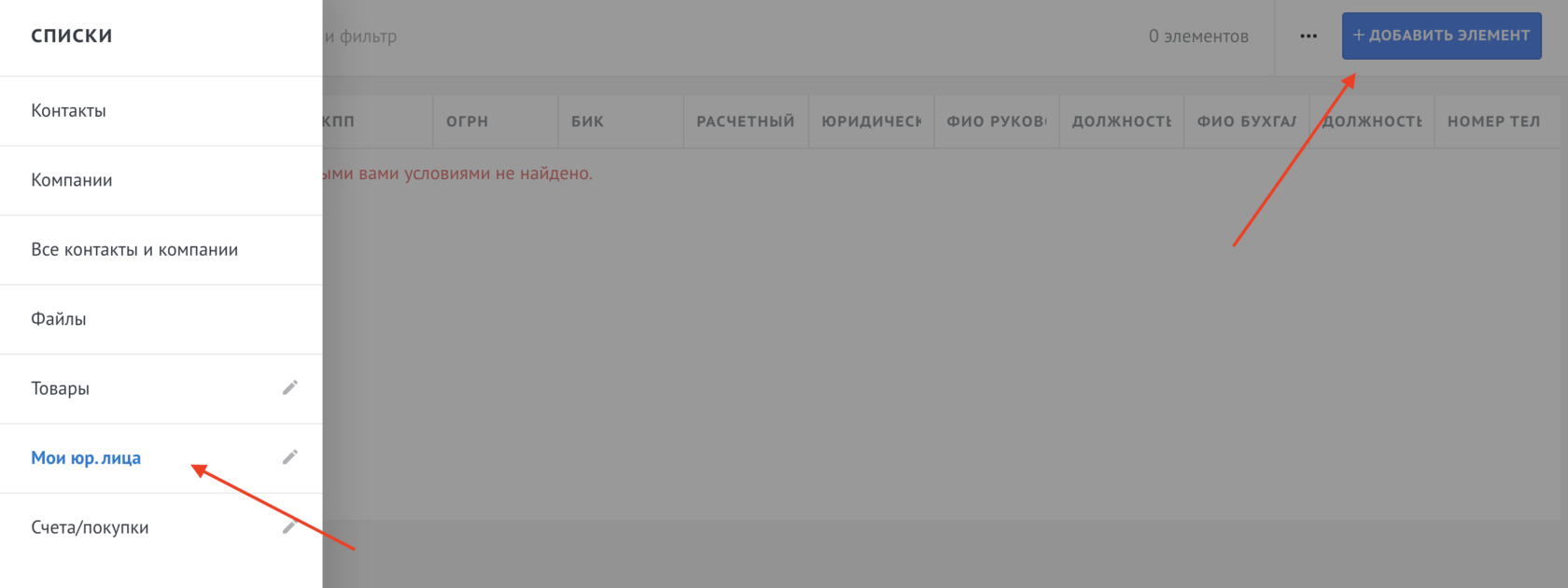
Далее перейти в настройки виджета
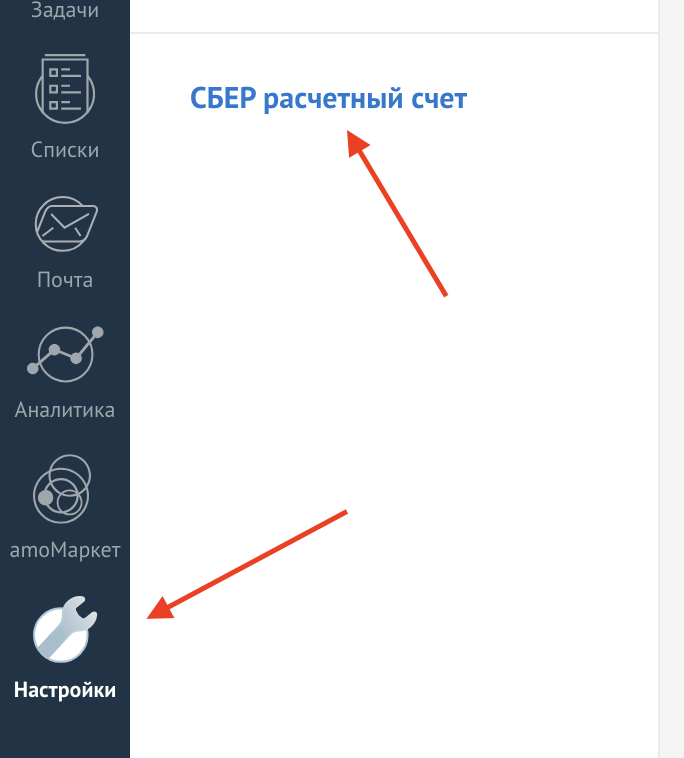
В выпадающем списке выбрать нужное юр.лицо

И нажать кнопку Войти по СберБизнес ID

После авторизации в в сбер необходимо нажать на кнопку Обновить

Далее выбрать:
Выбрать Юридическое лицо, загрузить подпись и логотип. Нажать Сохранить
Максимальная высота 160рх и максимальная ширина 240px
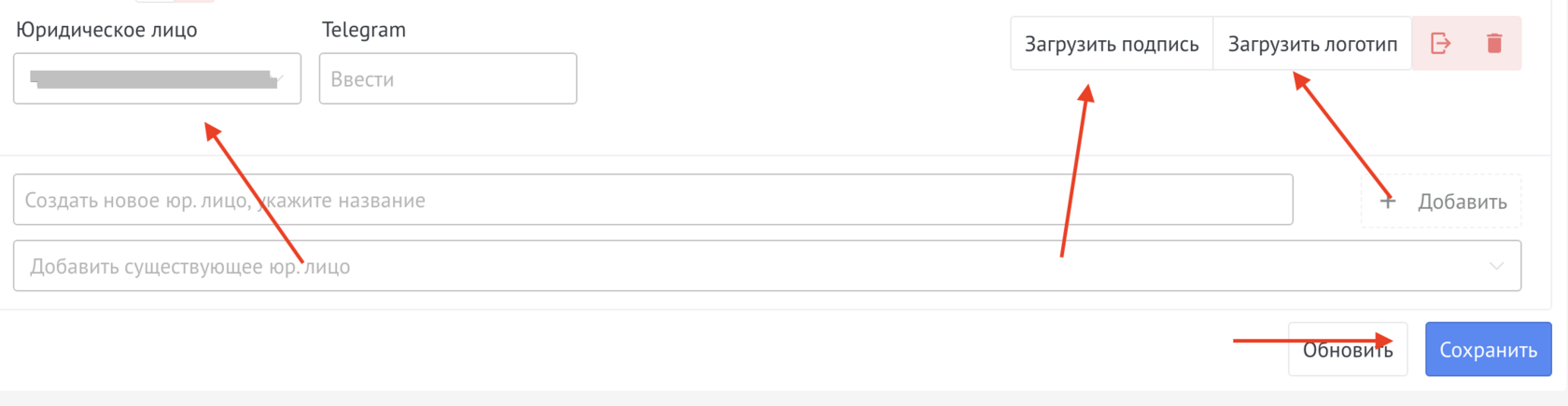
Для того чтобы одно из Юр.лиц автоматически подставлялась в счет, необходимо его сделать по умолчанию, кликнув на галочку